在录入这类数据时,有时需要加入一些符号标记,比如录入金额时需要加入¥符号,或者录入增长率、完成率等数据时,需要在数字后面加上%百分号。如果所有数据都手动输入这些符号,必定会降低录入速度,所以我们要让Excel自己来加这些符号。
例如要在Excel中输入大量表示金额的数字时,每个金额数都要加上货币符号¥。正常情况下输入¥需要按住shift 4,但在Excel中,我们可以先把所有金额数据输入到表格中,然后选中这些单元格,点击Excel功能菜单中的“会计数字格式”按钮,这些数字就会自动 加上¥前缀,并自动显示出小数点后两位。
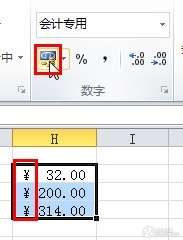
批量添加货币符号
点击“会计数字格式”按钮旁边的小三角,还可以选择其它国家的货币符号。
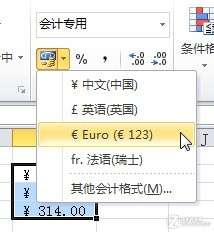
添加其它货币符号
excel 2012隐藏复制粘贴按钮的使用技巧图文介绍
平时处理 Office 文档时,复制粘贴要算是用的最多的功能之一。不过这个“粘贴选项按钮”有时逗留的太久,以致于都妨碍到下一步的操作。
同样,要批量给单元格中的数字加上百分号,也可以通过%快捷按钮来实现。
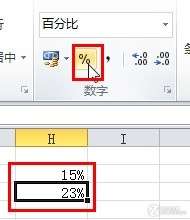
批量添加百分比符号
除了货币符号和百分号,点击Excel“数字”菜单中的单元格属性下拉菜单,还可以将单元格中的数字设置为更多类型。
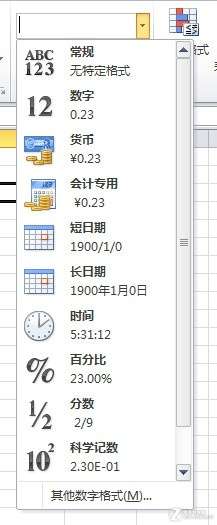
更多数字格式
小提示:
在输入百分比数值时,要注意输入数字与加百分号的顺序。举例来说,要输入15%这个数值时,如果先输入数字,再点击百分号按钮,那么单元格中的 数字就应该是0.15,而不是15,这样点击百分号按钮后,得到的才是15%,否则就会变成1500%;如果你事先知道哪些单元格中需要百分比数值,也可 以在单元格中还没有数字时,就点击百分号按钮,这样在这个单元格输入15,得到的就是15%了。
Excel实现隔行换色的两种方法图文介绍
Excel 2010功能强大,实现隔行换色远比以前Excel 2003版本简单多了,下面介绍两种隔行换色的方法






